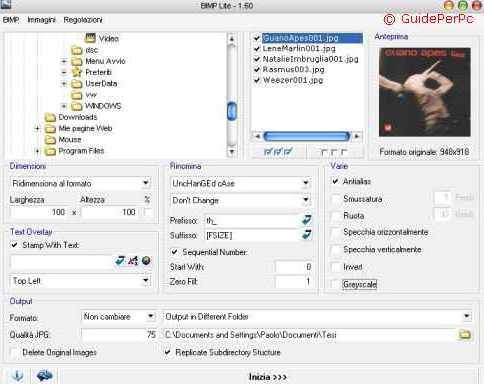Home | Guide Software | Guide Hardware | Download | Articoli | Forum | Cerca nel sito | Contatti
| |||||
|
|
Rinominare e aggiungere effetti ad una serie di immagini in automatico
Bimp è un programma freeware e localizzato anche in italiano che consente di effettuare, in maniera automatica e secondo certi criteri personalizzabili, modifiche, conversioni e ritocchi a immagini (jpg, bmp, png, gif, tiff...) e ai nomi dei rispettivi file presenti in una directory del pc. Bimp consente di aggiungere effetti, come la conversione in bianco e nero, il ridimensionamento automatico, l'inserimento su tutte le immagini di un watermark, cioè di una scritta in sovraimpressione, oppure la rotazione di 90 gradi o la forma speculare. Una volta installato il programma (scaricabile dal sito cerebralsynergy.com) e lanciato, sulla parte sinistra compare l'albero delle directory di Windows, sul riquadro al centro l'elenco delle immagini supportate dal programma e sulla destra una anteprima dell'immagine selezionata. Le immagini su cui lavorerà simultaneamente Bimp saranno quelle vistate nel riquadro centrale (nel caso di molte immagini si possono vistare o meno tutte quante insieme con i due pulsanti sotto tale finestra).
Nella parte in basso, sono presenti invece tutte le opzioni e le personalizzazioni che si possono fare alle immagini con Bimp: - Dimensioni consente il ridimensionamento o l'ingrandimento dell'immagine secondo criteri come altezza e larghezza, solo altezza o solo larghezza (sono impostabili i valori in pixel a cui ridurre - o ingrandire - l'immagine. Per mantenere le proporzioni rispetto all'originale, vistare la casella "%". - Text Overlay, per inserire watermark, ossia scritte in sovraimpressione. Si possono scegliere, cliccando i pulsanti a fianco, il colore e il tipo di fonts da usare, oltre che al testo da inserire. Dal menu a tendina si può scegliere dove posizionare la scritta (Top Left è in alto a sinistra, Middle center in mezzo al centro, ecc...). - Rinomina, per rinominare nomi di file immagini nella directory. Qui si può scegliere di rinominare il nome del file in tutte lettere maiuscole o minuscole (in inglese upper case e lower case), con Toggle Case verranno invertite le maiuscole con le minuscole, con Unchanged Case non saranno modificate, con Title Case tutte le lettere iniziali saranno rese maiuscole, ecc... Nel menu a tendina subito sotto è possibile rimpiazzare le spaziature presenti nei nomi dei file con underscore ( _ ) o viceversa, rimuovere semplicemente gli spazi ecc. Subito sotto è possibile inserire prefisso e suffisso desiderati da dare ai nuovi nomi dei file. Possono essere scelti anche in base alla dimensione dell'immagine (comparirà in ogni nome del file la relativa dimensione in kilobyte) oppure in base alle dimensioni in pixel, all'estensione, al numero sequenziale (che è possibile attivare vistando la casella Sequential Number e scegliendo il valore di partenza e la successione). Da Varie si possono automaticamente: ruotare di 90°, invertire di 180°, creare la speculare, portare in scala di grigio l'immagine, crearne le speculari con 'specchiare orizzontalmente' o verticalmente. - Output, per convertire il formato di immagine. Bimp quindi consente anche la conversione automatica di una serie di immagini in jpg, bmp, gif, tiff e altri formati meno noti. Si può scegliere di eliminare le immagini originali oppure di salvare le nuove immagini in una differente directory (scelta consigliata). Per avviare le modifiche, cliccare sul pulsante Inizia in basso.
Articoli Correlati: Ritocco immagini con IrfanView Visualizzazione e ritocco immagini con ACDSee Inserire filtri colorati a foto
|
|||